Configurar um conector para arquivar dados do Instant Bloomberg
Use um conector para importar e arquivar dados de chat dos serviços financeiros da ferramenta de colaboração do Instant Bloomberg . Depois de configurar e configurar um conector, ele se conecta ao SFTP (site FTP seguro) da sua organização uma vez por dia, converte o conteúdo das mensagens de chat em um formato de mensagem de email e importa esses itens para caixas de correio no Microsoft 365.
Depois que os dados do Instant Bloomberg forem armazenados nas caixas de correio do usuário, você poderá aplicar recursos do Microsoft Purview, como Contenção de Litígios, Conteúdo Pesquisa, Arquivamento In-Place, Auditoria, Conformidade de Comunicação e políticas de retenção do Microsoft 365 aos dados do Instant Bloomberg. Por exemplo, você pode pesquisar mensagens de chat do Instant Bloomberg usando Conteúdo Pesquisa ou associar a caixa de correio que contém os dados do Instant Bloomberg a um custodiante em um caso de Descoberta Eletrônica do Microsoft Purview (Premium). Usar um conector bloomberg instantâneo para importar e arquivar dados no Microsoft 365 pode ajudar sua organização a manter-se em conformidade com políticas governamentais e regulatórias.
Dica
Se você não for um cliente E5, use a avaliação de soluções do Microsoft Purview de 90 dias para explorar como recursos adicionais do Purview podem ajudar sua organização a gerenciar as necessidades de segurança e conformidade de dados. Comece agora no hub de avaliações portal de conformidade do Microsoft Purview. Saiba mais sobre os termos de inscrição e avaliação.
Visão geral do arquivamento de dados do Instant Bloomberg
A visão geral a seguir explica o processo de uso de um conector para arquivar dados de chat do Instant Bloomberg no Microsoft 365.
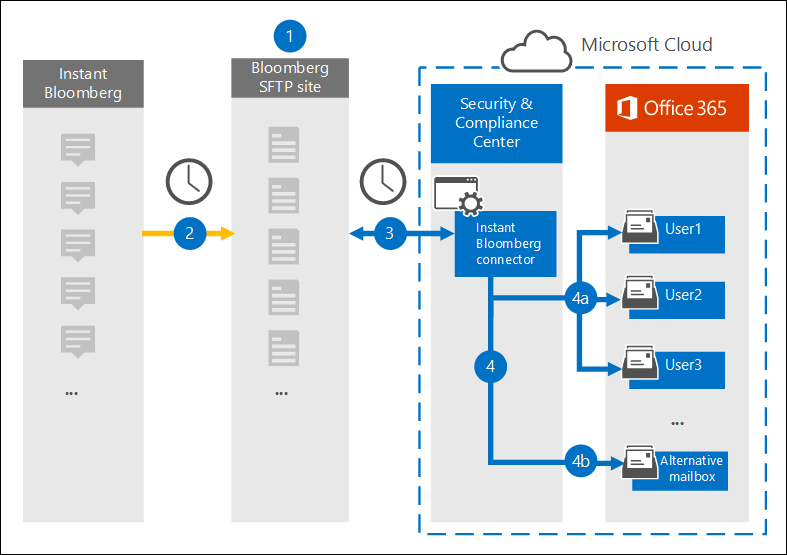
Sua organização trabalha com a Bloomberg para configurar um site do Bloomberg SFTP. Você também trabalhará com a Bloomberg para configurar o Instant Bloomberg para copiar mensagens de chat no site do SFTP da Bloomberg.
Uma vez a cada 24 horas, as mensagens de chat do Instant Bloomberg são copiadas para o site do SFTP da Bloomberg.
O conector bloomberg instantâneo que você cria no portal do Microsoft Purview ou no portal de conformidade do Microsoft Purview se conecta ao site do SFTP bloomberg todos os dias e transfere as mensagens de chat das 24 horas anteriores para uma área segura do Armazenamento do Azure no Microsoft Cloud. O conector também converte o conteúdo de uma massagem de chat em um formato de mensagem de email.
O conector importa os itens de mensagem de chat para a caixa de correio de um usuário específico. Uma nova pasta chamada InstantBloomberg é criada na caixa de correio do usuário específico e os itens serão importados para ela. O conector faz isso usando o valor da propriedade CorporateEmailAddress . Cada mensagem de chat contém essa propriedade, que é preenchida com o endereço de email de cada participante da mensagem de chat. Além do mapeamento automático do usuário usando o valor da propriedade CorporateEmailAddress , você também pode definir um mapeamento personalizado carregando um arquivo de mapeamento CSV. Este arquivo de mapeamento deve conter um UUID bloomberg e o endereço correspondente da caixa de correio do Microsoft 365 para cada usuário. Se você habilitar o mapeamento automático do usuário e fornecer um mapeamento personalizado, para cada item de chat, o conector examinará primeiro o arquivo de mapeamento personalizado. Se ele não encontrar um usuário válido do Microsoft 365 que corresponda ao UUID Bloomberg de um usuário, o conector usará a propriedade CorporateEmailAddress do item de chat. Se o conector não encontrar um usuário válido do Microsoft 365 no arquivo de mapeamento personalizado ou na propriedade CorporateEmailAddress do item de chat, o item não será importado.
Antes de configurar um conector
Algumas das etapas de implementação necessárias para arquivar dados do Instant Bloomberg são externas ao Microsoft 365 e devem ser concluídas antes que você possa criar o conector no centro de conformidade.
Para configurar um conector bloomberg instantâneo, você precisa usar chaves e senhas de chave para PGP (Privacidade Muito Boa) e SSH (Secure Shell). Essas chaves são usadas para configurar o site do SFTP bloomberg e usadas pelo conector para se conectar ao site do SFTP bloomberg para importar dados para o Microsoft 365. A chave PGP é usada para configurar a criptografia de dados transferidos do site do SFTP da Bloomberg para o Microsoft 365. A chave SSH é usada para configurar o shell seguro para habilitar um logon remoto seguro quando o conector se conecta ao site do Bloomberg SFTP.
Ao configurar um conector, você tem a opção de usar chaves públicas e senhas de chave fornecidas pela Microsoft ou usar suas próprias chaves privadas e senhas. Recomendamos que você use as chaves públicas fornecidas pela Microsoft. No entanto, se sua organização já tiver configurado um site do SFTP da Bloomberg usando chaves privadas, você poderá criar um conector usando essas mesmas chaves privadas.
Assine a Bloomberg Anywhere. Isso é necessário para que você possa fazer logon no Bloomberg Anywhere para acessar o site do Bloomberg SFTP que você precisa configurar e configurar.
Configure um site do Bloomberg SFTP (protocolo de transferência de arquivo seguro). Depois de trabalhar com a Bloomberg para configurar o site do SFTP, os dados do Instant Bloomberg são carregados no site do SFTP todos os dias. O conector que você cria na Etapa 2 se conecta a este site do SFTP e transfere os dados de chat para as caixas de correio do Microsoft 365. O SFTP também criptografa os dados de chat do Instant Bloomberg que são enviados para caixas de correio durante o processo de transferência.
Para obter informações sobre o Bloomberg SFTP (também chamado BB-SFTP):
- Consulte o documento "Padrões de Conectividade SFTP" no Suporte da Bloomberg.
- Entre em contato com o suporte ao cliente bloomberg.
Depois de trabalhar com a Bloomberg para configurar um site SFTP, a Bloomberg fornecerá algumas informações a você depois de responder à mensagem de email de implementação da Bloomberg. Salve uma cópia das informações a seguir. Use-o para configurar um conector na Etapa 3.
- Código firme, que é uma ID para sua organização e é usado para fazer logon no site do SFTP da Bloomberg.
- Senha para seu site do SFTP da Bloomberg
- URL do site do SFTP da Bloomberg (por exemplo, sftp.bloomberg.com)
- Número da porta para o site do SFTP da Bloomberg
O conector bloomberg instantâneo pode importar um total de 200.000 itens em um único dia. Se houver mais de 200.000 itens no site do SFTP, nenhum desses itens será importado para o Microsoft 365.
O usuário que cria um conector Bloomberg Instantâneo na Etapa 3 (e que baixa as chaves públicas e o endereço IP na Etapa 1) deve receber a função Administração do Conector de Dados. Essa função é necessária para adicionar conectores na página Conectores de dados no portal do Microsoft Purview ou no portal de conformidade. Essa função é adicionada por padrão a vários grupos de funções. Para obter uma lista desses grupos de funções, consulte Funções no Microsoft Defender para Office 365 e conformidade do Microsoft Purview. Como alternativa, um administrador em sua organização pode criar um grupo de funções personalizado, atribuir a função Administração do Conector de Dados e, em seguida, adicionar os usuários apropriados como membros. Para obter instruções, veja:
Configurar um conector usando chaves públicas
As etapas desta seção mostram como configurar um conector bloomberg instantâneo usando as chaves públicas para PGP (Privacidade Muito Boa) e SSH (Secure Shell).
Etapa 1: Obter PGP e SSH e chaves públicas
A primeira etapa é obter uma cópia das chaves públicas para PGP (Pretty Good Privacy) e Secure Shell (SSH). Você usa essas chaves na Etapa 2 para configurar o site do Bloomberg SFTP para permitir que o conector (que você cria na Etapa 3) se conecte ao site do SFTP e transfira os dados de chat do Instant Bloomberg para caixas de correio do Microsoft 365. Você também obtém um endereço IP nesta etapa, que você usa ao configurar o site do SFTP bloomberg.
Selecione a guia apropriada para o portal que você está usando. Para saber mais sobre o portal do Microsoft Purview, consulte o portal do Microsoft Purview. Para saber mais sobre o portal de conformidade, consulte portal de conformidade do Microsoft Purview.
Entre no portal do Microsoft Purview.
Selecione Configurações Conectores>de dados.
Selecione Meus conectores e selecione Adicionar conector.
Na lista, escolha Bloomberg Instantâneo.
Na página Termos de serviço , selecione Aceitar.
Na página Adicionar credenciais para fonte de conteúdo, selecione Quero usar chaves públicas PGP e SSH fornecidas pela Microsoft.
Na etapa 1, selecione a chave Baixar SSH, Baixar chave PGP e Baixar links de endereço IP para salvar uma cópia de cada arquivo no computador local.
Esses arquivos contêm os seguintes itens que são usados para configurar o site do Bloomberg SFTP na Etapa 2:
- Chave pública PGP: essa chave é usada para configurar a criptografia de dados transferidos do site do SFTP da Bloomberg para o Microsoft 365.
- Chave pública SSH: essa chave é usada para configurar o shell seguro para habilitar um logon remoto seguro quando o conector se conecta ao site do Bloomberg SFTP.
- Endereço IP: o site do SFTP da Bloomberg está configurado para aceitar solicitações de conexão deste endereço IP. O mesmo endereço IP é usado pelo conector bloomberg instantâneo para se conectar ao site do SFTP e transferir dados do Instant Bloomberg para o Microsoft 365.
Selecione Cancelar para fechar o assistente. Você volta para esse assistente na Etapa 3 para criar o conector.
Etapa 2: configurar o site do SFTP da Bloomberg
A próxima etapa é usar as chaves públicas PGP e SSH e o endereço IP obtido na Etapa 1 para configurar a criptografia PGP e a autenticação SSH para o site do Bloomberg SFTP. Isso permite que o conector do Instant Bloomberg que você cria na Etapa 3 se conecte ao site do SFTP bloomberg e transfira dados do Instant Bloomberg para o Microsoft 365. Você precisa trabalhar com o suporte ao cliente bloomberg para configurar seu site do Bloomberg SFTP. Entre em contato com o suporte ao cliente bloomberg para obter assistência.
Importante
A Bloomberg recomenda anexar os três arquivos que você baixou na Etapa 1 a uma mensagem de email e enviá-los à equipe de suporte ao cliente ao trabalhar com eles para configurar seu site do Bloomberg SFTP.
Etapa 3: Criar um conector Bloomberg Instantâneo
A última etapa é criar um conector Bloomberg Instantâneo no portal do Microsoft Purview ou no portal de conformidade. O conector usa as informações fornecidas para se conectar ao site do SFTP bloomberg e transferir mensagens de chat para as caixas de correio de usuário correspondentes no Microsoft 365.
Selecione a guia apropriada para o portal que você está usando. Para saber mais sobre o portal do Microsoft Purview, consulte o portal do Microsoft Purview. Para saber mais sobre o portal de conformidade, consulte portal de conformidade do Microsoft Purview.
Entre no portal do Microsoft Purview.
Selecione Configurações Conectores>de dados.
Selecione Meus conectores e selecione Adicionar conector.
Na lista, escolha Bloomberg Instantâneo.
Na página Termos de serviço , selecione Aceitar.
Na página Adicionar credenciais para o site do Bloomberg SFTP , em Etapa 3, insira as informações necessárias nas caixas a seguir e selecione Avançar.
- Código firme: A ID da sua organização que é usada como nome de usuário para o site do SFTP da Bloomberg.
- Senha: Senha para o site do SFTP da Bloomberg.
- URL SFTP: A URL do site do SFTP da Bloomberg (por exemplo,
sftp.bloomberg.com). Você também pode usar um endereço IP para esse valor. - Porta SFTP: O número da porta para o site do SFTP da Bloomberg. O conector usa essa porta para se conectar ao site do SFTP.
Na página Definir usuário , selecione uma das seguintes opções para especificar os usuários cujos dados você deseja importar.
- Todos os usuários da sua organização. Selecione essa opção para importar dados para todos os usuários.
- Somente os usuários em contencioso são suspensos. Selecione essa opção para importar dados apenas para usuários cujas caixas de correio são colocadas em espera de litígio. Essa opção importa dados para caixas de correio de usuário que têm a propriedade LitigationHoldEnabled definida como True. Para obter mais informações, consulte Criar uma retenção de litígio.
Na página Selecionar tipos de dados a serem importados , selecione os tipos de dados necessários para serem importados além das Mensagens
Na página Mapear usuários do Instant Bloomberg para usuários do Microsoft 365 , habilite o mapeamento automático do usuário e forneça o mapeamento personalizado do usuário conforme necessário
Observação
O conector importa os itens de mensagem de chat para a caixa de correio de um usuário específico. Uma nova pasta chamada InstantBloomberg é criada na caixa de correio do usuário específico e os itens serão importados para ela. O conector faz usando o valor da propriedade CorporateEmailAddress . Cada mensagem de chat contém essa propriedade e a propriedade é preenchida com o endereço de email de cada participante da mensagem de chat. Além do mapeamento automático do usuário usando o valor da propriedade CorporateEmailAddress , você também pode definir o mapeamento personalizado carregando um arquivo de mapeamento CSV. O arquivo de mapeamento deve conter o UUID bloomberg e o endereço correspondente da caixa de correio do Microsoft 365 para cada usuário. Se você habilitar o mapeamento automático do usuário e fornecer um mapeamento personalizado, para cada item de chat, o conector examinará primeiro o arquivo de mapeamento personalizado. Se ele não encontrar um usuário válido do Microsoft 365 que corresponda ao UUID Bloomberg de um usuário, o conector usará a propriedade CorporateEmailAddress do item de chat. Se o conector não encontrar um usuário válido do Microsoft 365 no arquivo de mapeamento personalizado ou na propriedade CorporateEmailAddress do item de chat, o item não será importado.
Selecione Avançar, examine suas configurações e selecione Concluir para criar o conector.
Configurar um conector usando chaves privadas
As etapas nesta seção mostram como configurar um conector bloomberg instantâneo usando chaves privadas PGP e SSH. Essa opção de instalação do conector destina-se a organizações que já configuraram um site do SFTP da Bloomberg usando chaves privadas.
Etapa 1: obter um endereço IP para configurar o site do SFTP da Bloomberg
Observação
Se sua organização tiver configurado anteriormente um site do Bloomberg SFTP para arquivar dados da Mensagem Bloomberg usando chaves privadas PGP e SSH, você não precisará configurar outra. Você pode especificar o mesmo site SFTP ao criar o conector na Etapa 2.
Se sua organização tiver usado chaves privadas PGP e SSH para configurar um site do Bloomberg SFTP, você precisará obter um endereço IP e fornecê-lo ao suporte ao cliente Bloomberg. O site do SFTP da Bloomberg deve ser configurado para aceitar solicitações de conexão deste endereço IP. O mesmo endereço IP é usado pelo conector bloomberg instantâneo para se conectar ao site do SFTP e transferir dados do Instant Bloomberg para o Microsoft 365.
Selecione a guia apropriada para o portal que você está usando. Para saber mais sobre o portal do Microsoft Purview, consulte o portal do Microsoft Purview. Para saber mais sobre o portal de conformidade, consulte portal de conformidade do Microsoft Purview.
Para obter o endereço IP:
Entre no portal do Microsoft Purview.
Selecione Configurações Conectores>de dados.
Selecione Meus conectores e selecione Adicionar conector.
Na lista, escolha Bloomberg Instantâneo.
Na página Termos de serviço , selecione Aceitar.
Na página Adicionar credenciais para a origem do conteúdo , selecione Quero usar chaves privadas PGP e SSH.
Na etapa 1, selecione Baixar endereço IP para salvar uma cópia do arquivo de endereço IP no computador local.

Selecione Cancelar para fechar o assistente. Você volta para esse assistente na Etapa 2 para criar o conector.
Você precisa trabalhar com o suporte ao cliente bloomberg para configurar seu site do SFTP bloomberg para aceitar solicitações de conexão deste endereço IP. Entre em contato com o suporte ao cliente bloomberg para obter assistência.
Etapa 2: Criar um conector Bloomberg Instantâneo
Depois que seu site do SFTP bloomberg for configurado, a próxima etapa é criar um conector Bloomberg Instantâneo no portal do Microsoft Purview ou no portal de conformidade. O conector usa as informações fornecidas para se conectar ao site do SFTP bloomberg e transferir mensagens de email para as caixas de correio de usuário correspondentes no Microsoft 365. Para concluir esta etapa, certifique-se de ter cópias das mesmas chaves privadas e senhas de chave que você usou para configurar seu site do Bloomberg SFTP.
Selecione a guia apropriada para o portal que você está usando. Para saber mais sobre o portal do Microsoft Purview, consulte o portal do Microsoft Purview. Para saber mais sobre o portal de conformidade, consulte portal de conformidade do Microsoft Purview.
Entre no portal do Microsoft Purview.
Selecione Configurações Conectores>de dados.
Selecione Meus conectores e selecione Adicionar conector.
Na lista, escolha Bloomberg Instantâneo.
Na página Termos de serviço , selecione Aceitar.
Na página Adicionar credenciais para a origem do conteúdo , selecione Quero usar chaves privadas PGP e SSH.

Na Etapa 3, insira as informações necessárias nas caixas a seguir e selecione Validar conexão.
- Nome: O nome do conector. Ele deve ser exclusivo em sua organização.
- Código firme: A ID da sua organização que é usada como nome de usuário para o site do SFTP da Bloomberg.
- Senha: A senha do site do Bloomberg SFTP da sua organização.
- URL SFTP: A URL do site do SFTP da Bloomberg (por exemplo,
sftp.bloomberg.com). Você também pode usar um endereço IP para esse valor. - Porta SFTP: O número da porta para o site do SFTP da Bloomberg. O conector usa essa porta para se conectar ao site do SFTP.
- Chave privada PGP: A chave privada PGP para o site do SFTP da Bloomberg. Certifique-se de incluir todo o valor da chave privada, incluindo as linhas inicial e final do bloco de chaves.
- Senha da chave PGP: A senha da chave privada PGP.
- Chave privada SSH: A chave privada SSH para o site do SFTP da Bloomberg. Certifique-se de incluir todo o valor da chave privada, incluindo as linhas inicial e final do bloco de chaves.
- Senha da chave SSH: A senha da chave privada SSH.
Depois que a conexão for validada com êxito, selecione Avançar.
Na página Definir usuário , selecione uma das seguintes opções para especificar os usuários cujos dados você deseja importar.
- Todos os usuários da sua organização. Selecione essa opção para importar dados para todos os usuários.
- Somente os usuários em contencioso são suspensos. Selecione essa opção para importar dados apenas para usuários cujas caixas de correio são colocadas em espera de litígio. Essa opção importa dados para caixas de correio de usuário que têm a propriedade LitigationHoldEnabled definida como True. Para obter mais informações, consulte Criar uma retenção de litígio.
Na página Mapear usuários do Instant Bloomberg para usuários do Microsoft 365 , habilite o mapeamento automático do usuário e forneça o mapeamento personalizado do usuário conforme necessário.
Observação
O conector importa os itens de mensagem de chat para a caixa de correio de um usuário específico. Uma nova pasta chamada InstantBloomberg é criada na caixa de correio do usuário específico e os itens serão importados para ela. O conector faz usando o valor da propriedade CorporateEmailAddress . Cada mensagem de chat contém essa propriedade e a propriedade é preenchida com o endereço de email de cada participante da mensagem de chat. Além do mapeamento automático do usuário usando o valor da propriedade CorporateEmailAddress , você também pode definir o mapeamento personalizado carregando um arquivo de mapeamento CSV. O arquivo de mapeamento deve conter o UUID bloomberg e o endereço correspondente da caixa de correio do Microsoft 365 para cada usuário. Se você habilitar o mapeamento automático do usuário e fornecer um mapeamento personalizado, para cada item de chat, o conector examinará primeiro o arquivo de mapeamento personalizado. Se ele não encontrar um usuário válido do Microsoft 365 que corresponda ao UUID Bloomberg de um usuário, o conector usará a propriedade CorporateEmailAddress do item de chat. Se o conector não encontrar um usuário válido do Microsoft 365 no arquivo de mapeamento personalizado ou na propriedade CorporateEmailAddress do item de chat, o item não será importado.
Selecione Avançar, examine suas configurações e selecione Concluir para criar o conector.
Comentários
Em breve: Ao longo de 2024, eliminaremos os problemas do GitHub como o mecanismo de comentários para conteúdo e o substituiremos por um novo sistema de comentários. Para obter mais informações, consulte https://aka.ms/ContentUserFeedback.
Enviar e exibir comentários de

